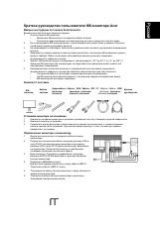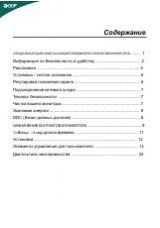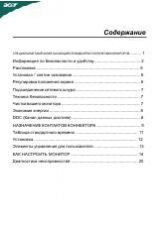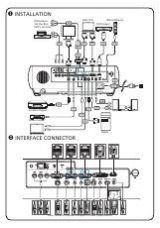Инструкция для Acer B193WL
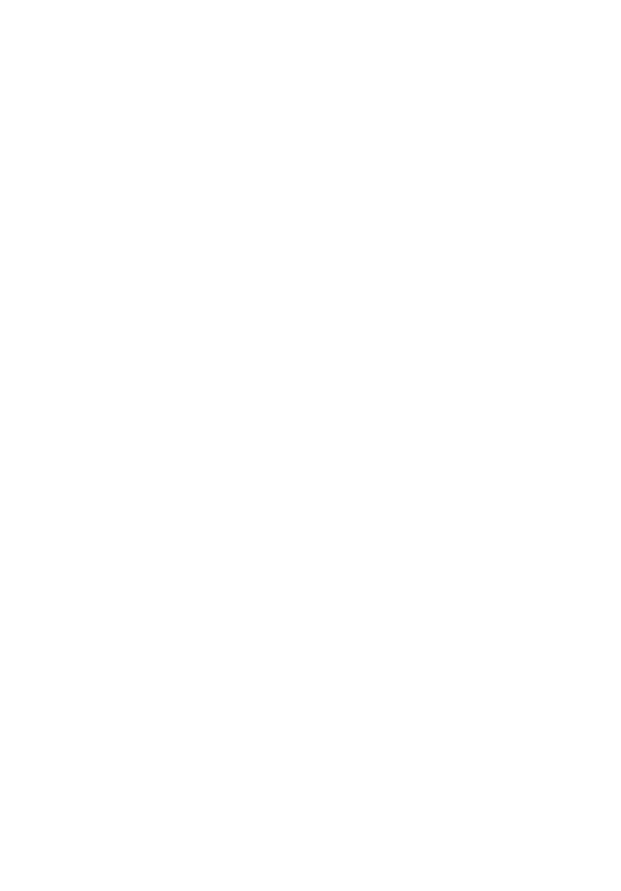
Changes may be made periodically to the information in this publication without obligation
to notify any person of such revisions or changes. Such changes will be incorporated in new
editions of this manual or supplementary documents and publications. This company makes
no representations or warranties, either expressed or implied, with respect to the contents
hereof and specifically disclaims the implied warranties of merchantability or fitness for a
particular purpose.
Record the model number, serial number, purchase date and place of purchase information in
the space provided below. The serial number and model number are recorded on the label
affixed to your computer. All correspondence concerning your unit should include the serial
number, model number and purchase information.
No part of this publication may be reproduced, stored in a retrieval system, or transmitted, in
any form or by any means, electronically, mechanically, by photocopy, recording or otherwise,
without the prior written permission of Acer Incorporated.
Model number: __________________________________
Serial number: ___________________________________
Date of purchase: ________________________________
Place of purchase: ________________________________
Copyright © 2011. Acer Incorporated.
All Rights Reserved.
Acer LCD Monitor User's Guide
Original Issue: 09/2011
Acer LCD Monitor User's Guide
Acer and the Acer logo are registered trademarks of Acer Incorporated. Other companies' product
names or trademarks are used herein for identification purposes only and belong to their respective
companies.
Оглавление инструкции
- Страница 1 из 30
ЖК-монитор Acer Руководство пользователя
- Страница 2 из 30
Copyright © 2011. Acer Incorporated. All Rights Reserved. Acer LCD Monitor User's Guide Original Issue: 09/2011 Changes may be made periodically to the information in this publication without obligation to notify any person of such revisions or changes. Such changes will be incorporated in new
- Страница 3 из 30
iii Особые замечания по ЖКмониторам Перечисленные ниже явления являются нормой и не указывают на неисправность. • Из-за характера люминесцентного излучения во время первоначального использования экран может мигать. Выключите выключатель питания и затем снова включите его, чтобы убедиться, что экран
- Страница 4 из 30
iv Подключение данного прибора к сети и отключение от сети При подключении к сети и отключении от сети ЖК-монитора соблюдайте указания, приведенные ниже: • Перед подключением кабеля питания к розетке переменного тока убедитесь, что монитор прикреплен к основанию. • Перед подсоединением или
- Страница 5 из 30
v • • электрическим током. Не допускайте попадания какой-либо жидкости на прибор или внутрь него. Чтобы не допустить повреждения внутренних компонентов и предотвратить утечку батареи, не размещайте прибор на вибрирующих поверхностях. Не рекомендуется использовать прибор во время занятий спортом,
- Страница 6 из 30
vi • Используйте данный прибор только с входящим в комплект поставки кабелем. При необходимости заменить кабель питания убедитесь, что новый кабель соответствует следующим требованиям: отсоединяемый, сертифицированный UL или CSA, тип SPT-2, номинальные ток и напряжение не менее 7 А и 125 В,
- Страница 7 из 30
vii Дополнительная информация о безопасности Данный прибор и его модификации могут содержать мелкие детали. Храните их в недоступном для детей месте. Заявление относительно пикселов на ЖКэкране Данный ЖК-монитор изготовлен с применением высокоточных технологий. Однако, некоторые пикселы могут
- Страница 8 из 30
viii Данный прибор поставляется с приведенными ниже функциями управления питанием. • Активация спящего режима дисплея после 15 минут бездействия пользователя. • Активация спящего режима дисплея после 30 минут бездействия пользователя. • Выведение компьютера из спящего режима нажатием кнопки
- Страница 9 из 30
ix кресла для максимального удобства. Выполняйте приведенные ниже рекомендации: • • • не находитесь слишком долго в одном и том же положении; старайтесь не сутулится вперед и не отклоняться назад; периодически вставайте и ходите, чтобы снять напряжение мышц ног. Забота о зрении Долгие часы работы
- Страница 10 из 30
x Acer Incorporated 8F, 88, Sec. 1, Hsin Tai Wu Rd., Hsichih Taipei Hsien 221, Taiwan Tel : 886-2-2696-1234 Fax : 886-2-2696-3535 Declaration of Conformity We, Acer Incorporated 8F, 88, Sec. 1, Hsin Tai Wu Rd., Hsichih, Taipei Hsien 221, Taiwan Contact Person: Mr. Easy Lai, E-mail:
- Страница 11 из 30
xi Acer America Corporation 333 West San Carlos St., San Jose CA 95110, U. S. A. Tel : 254-298-4000 Fax : 254-298-4147 www.acer.com Federal Communications Commission Declaration of Conformity This device complies with Part 15 of the FCC Rules. Operation is subject to the following two conditions:
- Страница 12 из 30
xii
- Страница 13 из 30
1 Особые замечания по ЖК-мониторам iii Информация, касающаяся безопасности и удобства использования iii Инструкции по технике безопасности iii Очистка монитора iii Подключение данного прибора к сети и отключение от сети iv Доступность iv Защите органов слуха iv Предупреждения iv Использование
- Страница 14 из 30
2
- Страница 15 из 30
1 При распаковке проверьте наличие в упаковке перечисленных ниже предметов и сохраните упаковочные материалы на случай возможной погрузки или транспортировки монитора в будущем. ЖК-дисплей Кабель D-Sub (опция) Аудиокабель (опция) Руководство пользователя Краткое руководство Кабель DVI (опция)
- Страница 16 из 30
2 Для достижения оптимального положения для просмотра можно отрегулировать высоту и углы наклона, поворота и разворота монитора. · Регулировка высоты Нажав на верхнюю часть монитора, переместите кнопку фиксатора вправо, а затем отрегулируйте высоту экрана монитора. 110 · Наклон На приведенном ниже
- Страница 17 из 30
Русский 3 · Поворот Встроенное основание позволяет установить монитор под наиболее удобным для просмотра углом.
- Страница 18 из 30
4 • Сначала следует проверить соответствие используемого кабеля типу местной электросети. • Монитор оснащен универсальным блоком питания, который допускает эксплуатацию прибора в регионах с напряжением как 100/120 В перем. тока, так и 220/240 В перем. тока. Настройка пользователем не требуется. •
- Страница 19 из 30
Русский 5 Connector pin assignment 1 5 10 6 11 15 15-pin color display signal cable PIN No. Description PIN No. Description 1 Red 9 +5 V 2 Green 10 Logic ground 3 Blue 11 Monitor ground 4 Monitor ground 12 DDC-serial data 5 DDC-return 13 H-sync 6 R-ground 14 V-sync 7 G-ground 15 DDC-serial clock 8
- Страница 20 из 30
6 Русский 24-pin color display signal cable * PIN No. 1 Description TMDS data 2- PIN No. 13 Description NC 2 TMDS data 2+ 14 +5 V power 3 TMDS data 2/4 shield 15 GND (return for +5 V hsync.vsync) 4 NC 16 Hot-plug detection 5 NC 17 TMDS data 0- 6 DDC clock 18 TMDS data 0+ 7 DDC data 19 TMDS data 0/5
- Страница 21 из 30
Русский 7 Таблица стандартных режимов синхронизации Режим Разрешение 1 640x480 60 Hz 640x480 72 Hz 640x480 75 Hz 2 MAC 640x480 66.66 Hz 3 VESA 720x400 70 Hz 4 SVGA 800x600 56 Hz 800x600 60 Hz 800x600 72 Hz 800x600 75 Hz 5 MAC 832x624 74.55 Hz 6 XGA 1024x768 60 Hz 1024x768 70 Hz 1024x768 75 Hz 7 MAC
- Страница 22 из 30
8 Для установки монитора в компьютерную систему выполните приведенные ниже шаги: Шаги 1 2 3 4 Подключение видеокабеля a Убедитесь, что монитор и компьютер выключены. b Подключите к компьютеру кабель видеосигнала VGA. c Подключите цифровой кабель (только для моделей с двумя входами). (1) Убедитесь,
- Страница 23 из 30
Русский 9 Органы управления 7 6 5 4 3 2 1 Органы управления на передней панели 1 Индикатор питания: Светится при включенном питании. 2 Выключатель питания: Включение и выключение питания. 3.4 < / >: Для перехода к необходимой функции нажимайте кнопки «<» и «>», а для выбора функции нажмите «Ввод».
- Страница 24 из 30
10 1 Для вызова окна экранного меню нажмите кнопку «Меню». 2 Для выбора необходимой функции нажимайте кнопки «<» и «>». 3 Для выбора функции для настройки снова нажмите кнопку «Меню». 4 Для изменения настроек текущей функции нажимайте кнопки «<» и «>». 5 Для сохранения настроек и выхода выберите
- Страница 25 из 30
Русский 11 Управление цветом Acer • Инструкции по использованию 1 2 3 Для открытия экранного меню «Acer eColor Management» и доступа к сюжетным режимам нажмите клавишу (Empowering). Для выбора режима нажимайте «<» и «>». Для подтверждения выбора режима и включения автоматической настройки нажмите
- Страница 26 из 30
12 Значок в Значок в главном подменю меню Пункт подменю Описание Контрастность Регулировка контрастности переднего и заднего плана изображения на экране. Яркость Регулировка яркости заднего плана изображения на экране. ACM Adaptive Contrast Management – адаптивное управление контрастностью.
- Страница 27 из 30
Русский 13 Значок в Значок в главном подменю меню Пункт подменю Описание N/A English Выбор языка N/A 繁體中文 N/A Deutsch N/A N/A Français N/A Italiano N/A 简体中文 N/A 日本語 Suomi Español Только экранное меню версии для Европы, Ближнего Востока и Африки (регион EMEA) N/A N/A Nederlands N/A Русский N/A
- Страница 28 из 30
14 Перед отправкой ЖК-монитора на ремонт просмотрите список по устранению неполадок, и, возможно, вы самостоятельно устраните причину неполадки. Режим VGA Неполадка Изображение отсутствует Состояние индикатора Способ устранения Синий В экранном меню настройте яркость и контрастность на максимальные
- Страница 29 из 30
Русский 15 Режим DVI Неполадка Изображение отсутствует Состояние индикатора Способ устранения Синий В экранном меню настройте яркость и контрастность на максимальные значения или сбросьте их на стандартные значения. Откл. Проверьте выключатель питания. Проверьте, правильно ли подключен к монитору
- Страница 30 из 30
 1
1 2
2 3
3 4
4 5
5 6
6 7
7 8
8 9
9 10
10 11
11 12
12 13
13 14
14 15
15 16
16 17
17 18
18 19
19 20
20 21
21 22
22 23
23 24
24 25
25 26
26 27
27 28
28 29
29